组策略禁止程序运行工具、如何禁止安装指定软件、怎样禁止运行某程序
在公司局域网中,处于电脑安全管理和规范使用的需要,有时候我们需要禁止电脑随意安装软件,或者禁止安装指定软件、禁止电脑随意运行某些程序。那么具体如何实现呢?
笔者以为,有效禁止电脑安装某些软件、禁止程序运行等等可以通过以下两种途径来实现:
一、组策略禁止电脑随意安装软件、禁止随意运行程序、禁止运行某些程序
1、开始菜单,在运行框中输入“gpedit.msc”,选择“用户配置”-“系统”,如下图:
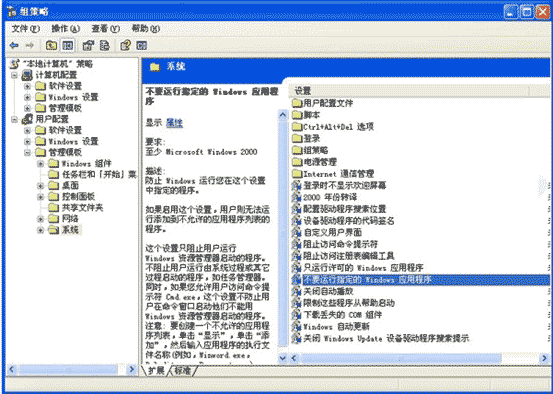
2、在右侧双击“不要运行指定的Windows应用程序”,打开属性页,点击“已启用”,如下图:
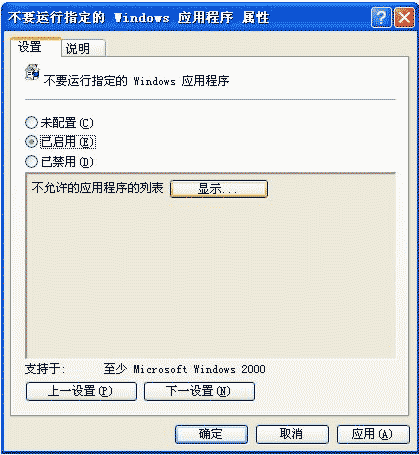
3、点击“显示…”,如下图。然后再点击“添加”,输入要禁用的程序名称(主运行程序名称),例如notepad.exe,如下图所示。然后点一直点确定,完成设置。
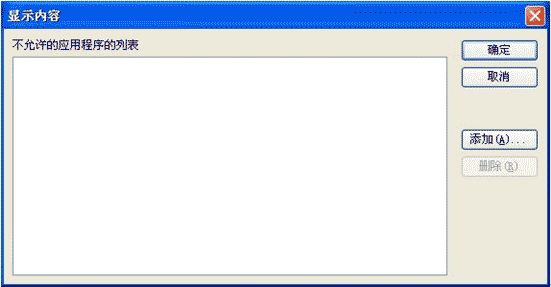
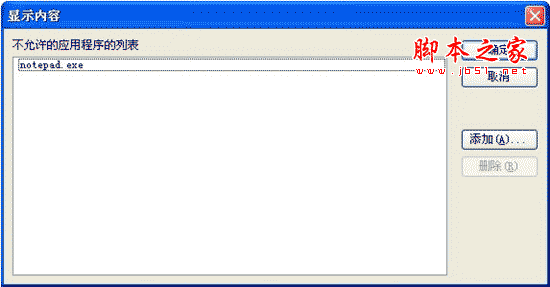
4、然后,再打开Notepad.exe(记事本文档)程序时,就会出现下图阻止弹框。

不过,通过组策略禁止电脑运行某些程序、禁止软件运行也有一个不足就是,如果被控制的电脑使用者有一定的技术基础,则可以反向设置而重新可以实现安装软件的功能。因此,这种通过组策略禁止安装软件、禁止随意运行程序的方法适合初级的电脑使用人员。如果想实现更有效的电脑运行程序控制、限制电脑随意安装软件,则需要借助第三方软件的方式来实现。
二、通过专门的禁止电脑运行程序、只让运行某些程序、只允许安装某些程序的软件来实现。
当前,一些专门的电脑安全管理软件也可以实现禁止电脑随意安装软件、只让电脑运行某些程序等功能,操作较为简单。例如有一款“大势至电脑USB端口控制软件”(下载地址:http://www.grablan.com/monitorusb.html),只需要在电脑安装之后,就可以设置禁止计算机随意安装软件、禁止电脑随意运行程序或者只让电脑安装某些软件、只让运行指定的程序的功能。如下图所示:
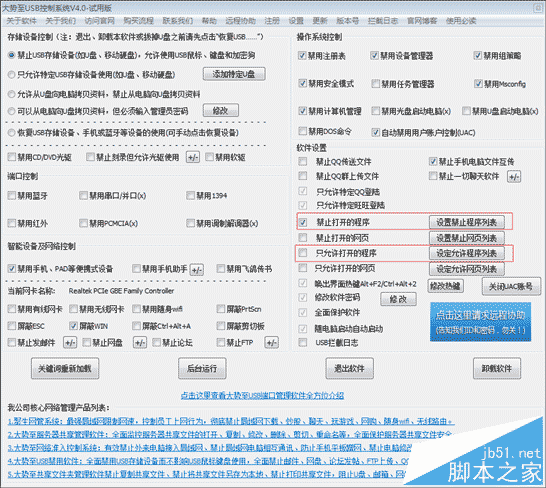
图:禁止电脑安装软件、只让电脑安装某些程序
如果想禁止电脑安装某些程序,则首先要获取到应用程序的“描述”,这里有两种方法:
方法1、按下ctrl+alt+del键打开“任务管理器”,然后切换到“应用程序”这里查看程序“描述”。
比如我们要禁止“射手影音播放器”,然后直接在“禁止打开的程序”后面点击“设置禁止程序列表”,然后在这里添加“射手”字样即可,如果发现误封,则可以添加完整的描述“射手影音播放器”,如下图所示:
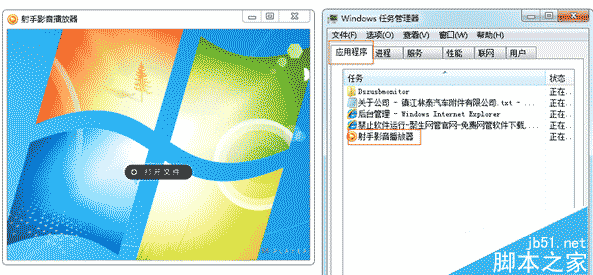
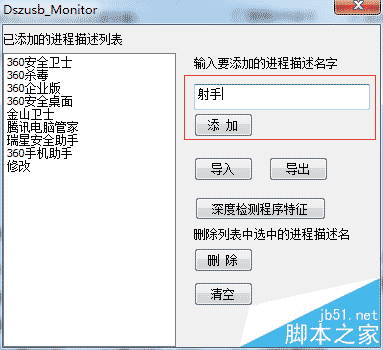
图:添加要屏蔽的关键词“射手”
方法2:在桌面、开始程序或者直接在电脑磁盘上找到程序的安装路径,然后右键点击,选择“属性”,如下图所示:
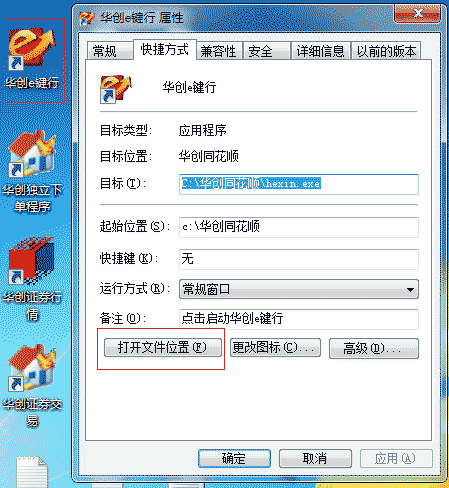
图:打开程序安装路径
注:点击“打开文件位置”,会自动定位程序快捷方式所属的应用程序名字。如下图所示:
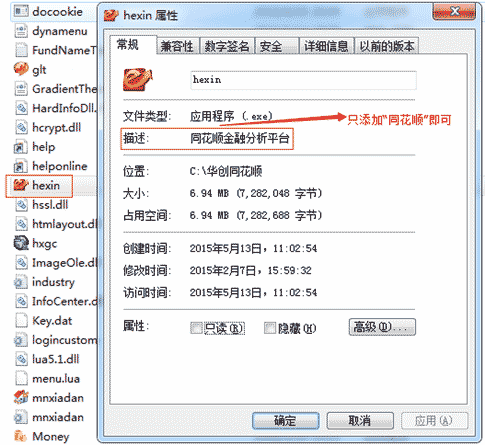
图:查看应用程序描述
然后在“禁止打开的程序”后面点击“设置禁止程序列表”,然后在这里添加“同花顺”,然后关闭此对话框即可,如下图所示:
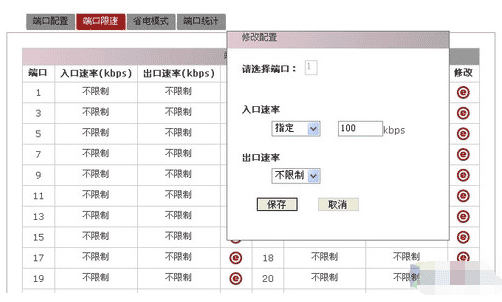
图:添加应用程序的“描述”
如果想实现“只允许打开的程序”,则方法同上,不再赘述。
总之,无论是通过操作系统的组策略来限制电脑安装软件、禁止电脑运行某些程序,还是通过第三方软件来阻止电脑随意安装程序、只让电脑运行固定程序等都可以实现,只不过相对于操作系统的组策略或注册表来说,通过第三方软件相对更严密、更有效,具体采用何种方法,企事业单位可以根据自己的需要进行选择。
相关文章
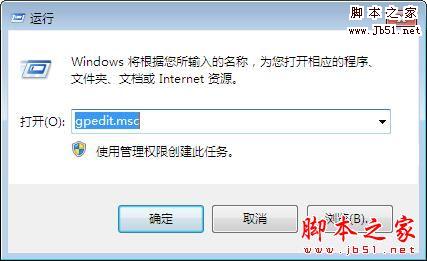 当我们打开电脑的时候,总会有不想让电脑自动运行的程序,那么win7如何禁止运行指定程序呢?小编整理了一下关于win7禁止制定程序的方法步骤,需要的小伙伴了解一下吧2017-02-13
当我们打开电脑的时候,总会有不想让电脑自动运行的程序,那么win7如何禁止运行指定程序呢?小编整理了一下关于win7禁止制定程序的方法步骤,需要的小伙伴了解一下吧2017-02-13教你用禁止程序运行软件实现如何禁止电脑安装软件、怎样禁止计算机安装
在公司局域网中,有时候我们需要禁止电脑随意安装软件,本文提供一种通过第三方软件来阻止电脑随意安装软件的方法,需要的朋友可以参考下2015-12-24- 最近,有不少win10系统用户反映自己电脑中有些应用(如邮箱闹钟)在不使用的时候,经常还会接收到通知消息,时不时弹出来,非常让人烦躁。那么,我们该解决这个问题?接下2015-07-27
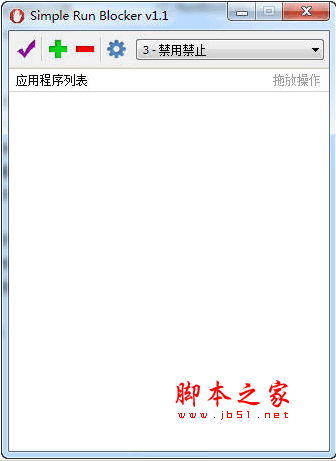
禁止应用程序运行(Simple Run Blocker) v1.5 汉化l绿色版
Simple Run Blocker是一款简单实用的应用程序屏蔽器,体积十分的小巧,简单易用,可以阻止任何应用程序启用,只要将需要禁用的程序的快捷方式拖动到软件中2019-11-11- 禁止程序运行的方法有很多,下面为大家介绍下使用组策略来解决这个问题,不了解的朋友可以参考下2014-02-14
Win8.1、Win8、Win7怎么禁止某程序运行?组策略禁止程序运行的方法
我们有时候常常会需要对自己的电脑做一些设置,例如禁止打开安装的某款游戏,为防病毒禁止打开IE浏览器(禁用IE10浏览器),甚至有时候,为了防止聊天记录被偷窥,还可以在2014-01-17如何禁止电脑指定程序不能运行 怎么屏蔽QQ或游戏运行提高办公效率
企业员工总喜欢在上班期间上网聊Q而影响工作效率,为了提高企业效率,办公期间应该屏蔽QQ的运行,那么有什么办法解决呢?下面本文将为大家介绍如何禁止电脑指定程序不能运行2013-01-18- 怎样禁止电脑中的安装程序运行,有时候电脑中一些不必要的程序会影响电脑的反应速度,我们可以通过禁止这些程序来提高电脑速度,下面我们来看看如何禁止电脑中的安装程序运2012-10-25
 这篇文章主要介绍了电脑如何禁止程序运行,很多朋友都在议论有什么办法禁止电脑上某个软件启动,下面脚本之家小编给大家带来了解决方法,感兴趣的朋友一起看看吧2018-03-02
这篇文章主要介绍了电脑如何禁止程序运行,很多朋友都在议论有什么办法禁止电脑上某个软件启动,下面脚本之家小编给大家带来了解决方法,感兴趣的朋友一起看看吧2018-03-02


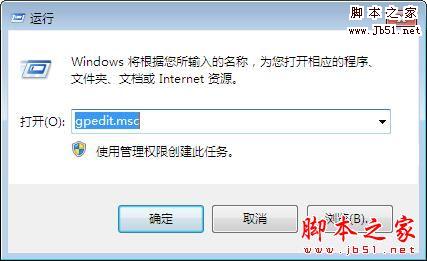
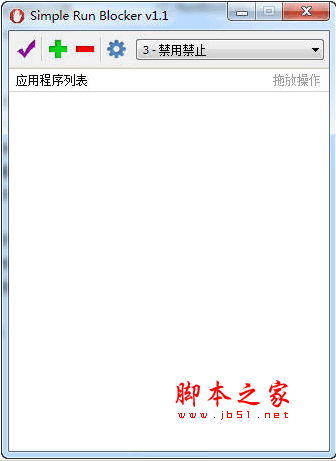

最新评论